Menyimpan sebuah halaman website bisa dilakukan dengan cara save page kedalam format html. Dengan begitu satu halaman penuh bisa kita simpan. Namun, bagaimana jika kita ingin menyimpannya dengan format gambar atau jpg?
Pasti banyak yang menjawab dengan cara screenshot. Ya memang betul. Hanya saja jika mengandalkan tombol keyboar, yaitu printscreen. Bagi yang tombol printscreen nya bermasalah bisa gunakan cara screenshot tanpa tombol keyboard.
Namun jika menggunakan tombol print screen, kita hanya mendapatkan gambar sesuai yang tampil pada layar. Artinya screenshot tidak menyeluruh atau full page.
Untuk dapat mengambil screenshot website satu halaman penuh pada browser kita bisa menggunakan bantuan add ons. Entah itu mozila firefox maupun google chrome.
Caranya sangat mudah, temen – temen bisa ikuti cara yang akan saya berikan berikut ini:
Cara Screenshot Website Satu Halaman Penuh (Full Page)
Untuk cara screenshoot yang akan saya contohkan ini menggunakan browser Google Chrome. Tapi bagi yang menggunakan firefox juga bisa, caranya kira kira hampir sama.
Kita mulai dengan install add-on atau extension Fireshot. Bisa seacrh di google dengan keyword Fireshot for Chrome, atau klik link berikut ini. Akan muncul tampilan berikut.
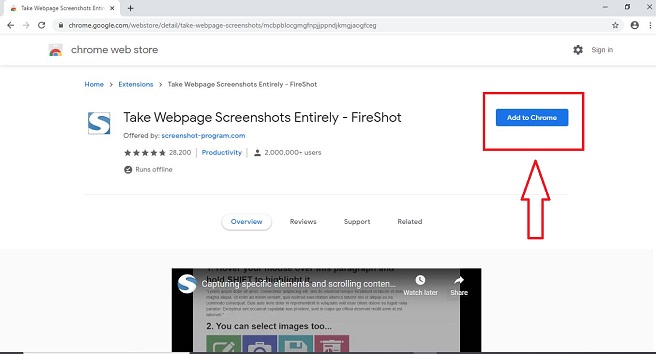
Lihat gambar di atas, selanjutnya klik Add to chrome (kotak merah). Kemudian muncul dialog box, pilihnya add extension. (lihat gambar di bawah).
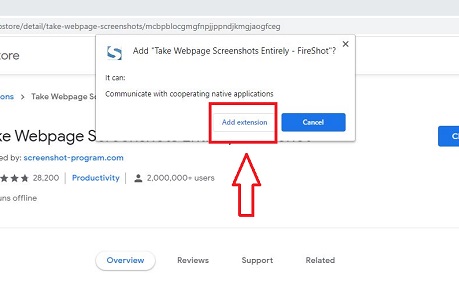
Selanjutnya tunggu beberapa saat akan terdownload secara otomatis, untuk mengetahuinya cek pada tampilan chrome pojok kiri bawah.
Extension atau add-on Fireshot sudah berhasil kita pasang. Tanda telah terpasang akan muncul tampilan “Congratulation”. Atau ciri-cirinya adalah ada icon fireshot di pojok kanan atas layah google chrome kita.
Lanjut, kita mulai melakukan screenshot, caranya buka alamat salah satu website. Sebagai contoh saya buka Hipwee. Klik icon fireshot, kemudian pilih “capture entire page”, atau pilihan yang paling atas. Lihat gambar di bawah.
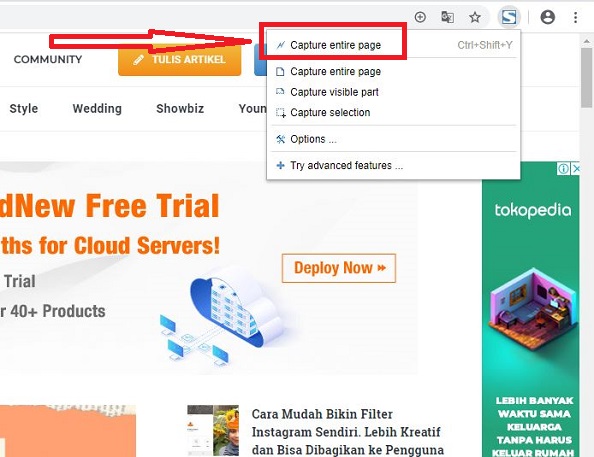
Kita akan diarahkan ke tab baru untuk memilih download sebagai gambar atau pdf. Saya pilih sebagai gambar.
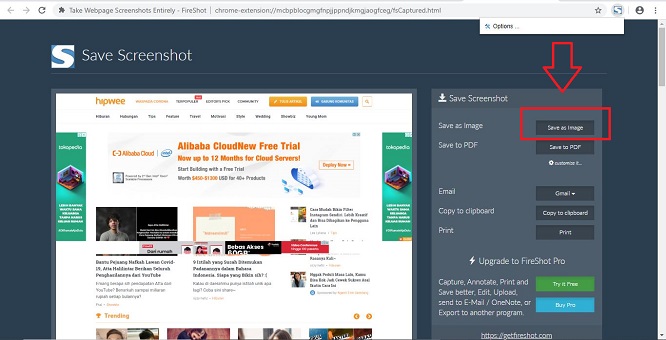
Langkah berikutnya jika muncul dialog box seperti gambar di bawah pilih Allow. Karena bisa muncul bisa juga tidak.
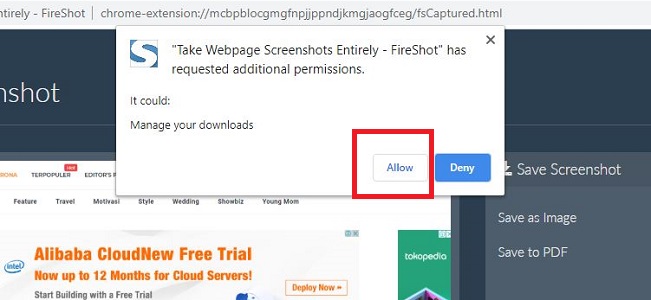
Dengan itu maka hasil gambar screenshot halaman website bisa kita download, berikutnya simpan di folder sesuai keinginan. Tapi secara default gambar screenshot terdownload dan masuk kedalam folder Fireshot yang terdapat di dalam folder download.
Secara default jika simpan sebagai gambar format file nya png. Apabila ingin di ubah menjadi jpg maka edit pada pilihan setting.
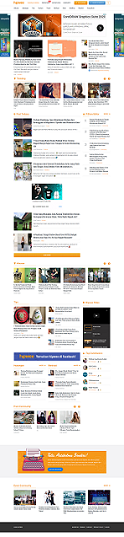
Gambar diatas adalah contoh hasil screenshot, sangat panjang ternyata gambarnya. Dimikian cara screenshot website full page, semoga bermanfaat.






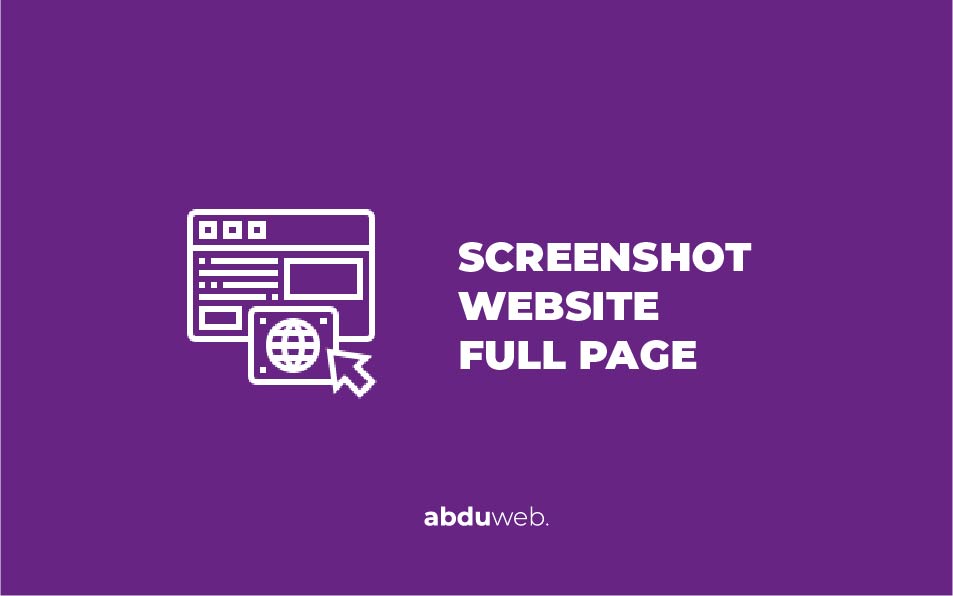





Leave a Reply